PPT图片怎么裁剪成圆形?PPT怎么做圆分成几份涂色?

PPT图片怎么裁剪成圆形?
1、本人用的是电脑自带的办公软件Microsoft PowerPoint(PPT),使用的是2010版本,比以前的版本多了好多功能;首先打开ppt——"新建"——"空白文档"。
2、点击"插入"—"图片",导入需要编辑的图片。
3、单击图片(图片四周出现四个小正方形和四个小圆)—选择"格式"功能下的“裁剪”。
4、点击裁剪下有个小三角形△—纵横比选择 ?正方形1:1 —形状选择为椭圆。
5、这样能画出正圆。
6、另存为选择需要保存的图片的格式,jpg,jpg均可。
7、插入所需要编辑的图片,单击下图片,图片出现以下四个小正方形和四个小圆。
8、选择图片样式中的柔化边缘椭圆的样式,既可,图片变成边缘柔化的圆形。
9、还可以选择图形样式中的——菱台形椭圆 黑色。
10、点击图片——选择"图片边框"点击下小三角——点击下"无轮廓"(即可去掉圆形的黑色边框)。
11、另存为图片,"保存类型"选为jpg(常用格式)——点击"保存"。
PPT怎么做圆分成几份涂色?
1、新建空白幻灯片;并调出网格线和参考线;我们就用网格线与参考线来画出一个正圆并且把正圆分割成4等份。
2、下面,开始绘制;选取形状的椭圆形状,左手按住CTRL+SHIFT;右手控制鼠标点住水平参考线与垂直参考线相交点,拖动鼠标,这时,我们可以看到,绘制出来了以水平参考线与垂直参考线相交点为中心点的正圆。我们可以看到,水平参考线与垂直参考线把正圆给分成4等分了。
3、再选取矩形形状;以参考线为界,绘制出一个矩形,并覆盖住正圆的下半部的左边这一份;如图中所示。注意:矩形边框与水平参考线重合一起。
4、把矩形与正圆同时选中;这时,合并形状的按钮被激活了。我们点此按钮,在弹出的菜单中点;相交,这时,正圆只剩下了4分之1的圆(一个扇形);为了下面好区分,我们称这扇形为扇形1
5、把扇形1复制并粘贴出一个,为扇形2;把扇形2垂直翻转并用箭头键,移到扇形1的正上方,移的时候要仔细些,边要与扇形1重合,以及与参考线重合。
6、复制扇形2并粘贴出一个为扇形3,并水平翻转,用箭头键,移到扇形2的右边,移的时候要仔细些,边要与扇形2重合,以及与参考线重合。
7、复制扇形3并粘贴出一个为扇形4,把扇形4垂直翻转并用箭头键,移到扇形3的正下方,移的时候要仔细些,边要与扇形3重合,以及与参考线重合。
8、现在圆的4等分都绘制好了;接着,按自己的实际需要给每一份填充上不同的颜色。要填充哪一份就用鼠标点下该扇形,选扇形再操作填充颜色即可。



















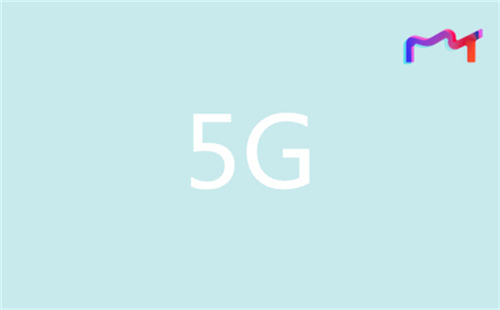
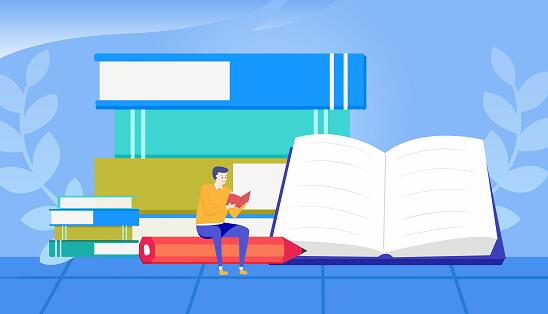


 营业执照公示信息
营业执照公示信息